Apache или Internet Information Services
Apache или Internet Information Services
Последующие разделы главы посвящены процессу установки двух наиболее популярных Web-серверов: Apache Web Server и Microsoft Internet Information Services. Согласно данным большинства Internet-обозрений, Apache -мировой лидер. Ни один другой Web-сервер не используется таким количеством сайтов. Это свободно распространяемая система, безопасная и надежная в своем исполнении. Обновления и исправления сервера разрабатываются и публикуются без задержек. Microsoft Internet Information Server (версия 5.0 называется Microsoft Internet Information Services) - еще одна известная система, используемая миллионами серверов. Как и Apache, эта система распространяется свободно, а точнее - сервер включен в стандартную поставку ОС Windows 2000 Server. Прежде уже упоминалось о том, что Apache работает на большом количестве различных платформ. В этом отношении IIS проигрывает, так как может быть установлен только на платформу Windows 2000 Server или Windows NT.
В табл. 3.4 представлено сравнение возможностей и функциональности этих двух серверов. Эти данные помогут вам принять взвешенное решение относительно выбора какой-либо системы. Мы не приводим своих рекомендаций - вы должны сами решить, какой сервер является наиболее подходящим.
Установка сервера
Необходимым условием создания сайта является правильная установка и конфигурирование Web-сервера. Здесь очень важно отметить, что эти работы должны быть спланированы заблаговременно, до установки. Для того чтобы не допустить досадной ошибки в конфигурации сервера при его установке, прежде всего необходимо ознакомиться с документацией. Кроме того, нужно позаботиться о выделении времени, которое потребуется для установки, конфигурирования и испытания сервера.
Будет лучше, если вы установите только те службы, которые необходимы в работе Web-сайта. Например, если не предполагается использовать новостной сервер, позволяющий пользователям обмениваться сообщениями и файлами, то эта служба должна быть исключена при установке или во время конфигурации. Помните, что любая дополнительная служба несет с собой дополнительный риск и возможности компрометации всей системы или сети. Кроме того, присутствие дополнительной службы может отразиться на работе других необходимых сервисов. Правило простое: если вы не используете функцию, то ее нужно отключить.
После установки сервера позаботьтесь о том, чтобы были удалены все файлы примеров, которые могут быть инсталлированы вместе с серверным приложением. Эти файлы могут предоставить хакеру нежелательную информацию о версии сервера или о типах используемых технологий генерации страниц и обработки форм. Кроме того, как показывает практика, злоумышленник может использовать файлы для проникновения в систему. Все эти риски исчезают вместе с удаленными файлами примеров.
Давайте подробнее изучим специфику установки и конфигурации серверов Apache и IIS. Эти два сервера используют разные подходы в управлении.
Установка и конфигурация сервера Apache
Рекомендуемые материалы
Установка Apache происходит в несколько этапов: «приобретение» сервера, сборка и непосредственная установка. Скачать файлы Apache можно с официального сайта компании www.apache.org. На этом сайте находятся как исходные файлы сервера, так и бинарные программы, собранные для разных платформ. Если вы скачаете компилированную версию, то, естественно, это позволит избежать сборки. Тем не менее можно самостоятельно собрать сервер, что позволит контролировать изменения, вносимые в настройки операционной системы, и установить ограниченный набор модулей.
Выбрать необходимые модули можно, изменив скрипт Configuration, который поставляется вместе с исходными текстами. Этот тестовый файл расположен в директории SRC и содержит список модулей (раздел AddModule), включаемых в сборку и установку. Дополнительные модули закомментированы тегом ## и расположены в конце этого списка. Некоторые модули в списке обязательны и необходимы для работы сервера, так что перед тем, как закомментировать одну из строк, изучите ресурсы сайта Apache.
Этот скрипт позволяет настроить Apache в соответствии с используемой ОС. На самом деле для этой цели необязательно изменять скрипт. Это полезно только в том случае, если вы добавляете модули, требующие подключения дополнительных библиотек. Отработка скрипта приводит к созданию файла MAKEFILE. Наберите МАКЕ, и исходные тексты программы будут собраны - в директории SRC появится исполняемый файл HTTPD.
Файл HTTPD поставляется в бинарном (готовом к установке) комплекте. Загрузка собранной версии с сайта Apache позволяет обойти сборку.
Процесс установки сервера различается и зависит от платформы, на которой размещается Apache. Здесь мы будем обсуждать установку на платформе Windows.
Установка Web-сервера Apache на платформе Windows 2000
После загрузки бинарных файлов с сервера Apache необходимо запустить установочную программу. Она распакует архив и инициализирует мастер установки (Setup Wizard):
1. Первое окно мастера предупреждает о том, что необходимо выйти из других запущенных приложений. Для прекращения установки в этом или любом другом окне достаточно нажать кнопку Cancel, для продолжения работы мастера - кнопку Next.
2. В следующем окне показано лицензионное соглашение. Для продолжения нажмите Yes. Если вы не согласны с условиями соглашения, нажмите No.
3. Теперь необходимо выбрать директорию, в которую будет установлен сервер. Назначив директорию, нажмите Next.
4. Следующее окно позволяет выбрать тип инсталляции: Typical, Compact или Custom. Режим Typical устанавливает сервер с обычным на бором компонентов, режим Compact - с минимальным набором компонентов, необходимых для работы сервера. И наконец, в режиме Custom вы можете сами выбрать, какие компоненты устанавливать.
5. Если вы укажете Custom и нажмете кнопку Next, появится окно выбора устанавливаемых компонентов (см. рис. 3.1):
- Web Server Application Files. Набор файлов, необходимый для работы сервера.
- Web Server Source Code. Исходные тексты сервера Apache и необходимые для сборки инструменты. Если в процессе разработки вам не понадобятся исходные тексты, вы можете исключить этот компонент.
- Web Server Manual. Документация, полезная для администратора сервера.
- Web Server Additional Modules. Дополнительные модули, расширяющее стандартную функциональность сервера.
- Web Server Icons. Графические файлы, используемые при просмотре дерева каталога.
6. Следующее окно - выбор названия каталога, в котором будут размещены ссылки на исполняемые файлы сервера и сопутствующие.
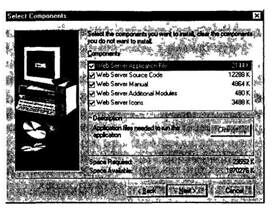
Рис. 3.1. Мастер установки сервера Apache Выбор устанавливаемых компонентов
программы. Нажмите Next для установки выбранных компонентов и конфигурации системы.
7. По завершении конфигурации вы увидите окно, показывающее, что установка окончена. Нажмите Finish. После установки в стартовом меню Windows появится закладка Apache, где расположены различные ссылки на исполняемые файлы, конфигурационные файлы и документацию.
8. Теперь сервер необходимо настроить. Конфигурационные файлы расположены в директории CONF. Один из файлов называется httpd.conf и содержит директивы сервера. Это основной файл, содержащий главные рычаги управления сервером. Все настройки сгруппированы по трем разделам:
- Global Environment. Здесь собраны переменные окружения сервера и задаются основные параметры.
- 'Main' Server Configuration. Здесь устанавливаются параметры сервера по умолчанию.
- Virtual Hosts. В этом разделе определены настройки виртуальных серверов.
Все эти настройки перечислены в табл. 3.5.
Например, найдите параметр ServerAdmin и замените его значение на адрес электронной почты администратора. Этот адрес будет отображаться на стандартных страницах, описывающих ошибки при обращении к серверу. Или найдите параметр ServerName и замените его значение на DNS-имя вашего сервера. Найдите параметр HostNameLookups и вместо
 Таблица 3.5. Список директив, конфигурирующих Web-сервер Apache
Таблица 3.5. Список директив, конфигурирующих Web-сервер Apache
 Параметр Раздел HTTP.CONF Описание
Параметр Раздел HTTP.CONF Описание
 ServerType Global Environment Определяет режим работы (выделенный или
ServerType Global Environment Определяет режим работы (выделенный или
metd) Режим Inetd возможен только на платформах UNIX
ServerRoot '<путь>~ Global Environment Корень файлового дерева В этой
директории расположены основные конфигурационные файлы, файлы ошибок и log-файлы
PidFile Global Environment Используется для определения файла,
в котором сервер при старте будет записывать идентификационный номер своего процесса
ScoreBoardFile Global Environment Определяет имя файла, в котором будет
сохранена информация о внутренней работе сервера
ResourceConfig Global Environment Определяет обработку конфигурационного
файла По умолчанию эта директива закомментирована и имеет значение conf/srm conf
AccessConfig Global Environment Определяет обработку конфигурационного
файла контроля доступа По умолчанию эта директива закомментирована и имеет значение conf /access conf
Timeout Global Environment Время (в секундах), определяющее time out
запроса По умолчанию 300
KeepAlive Global Environment Возможность приема нескольких запросов
в рамках одной установленной сессии По умолчанию Оп
MaxKeepAliveRequests Global Environment Максимальное количество запросов в
рамках соединения По умолчанию 100 Для снятия ограничения необходимо установить значение 0
Бесплатная лекция: "2.1. Предложение HAVING" также доступна.
KeepAhveTimeout Global Environment Количество секунд ожидания следующего
запроса клиента По умолчанию 15
MaxRequestsPerChild Global Environment Количество запросов, обрабатываемых
дочерним процессом По умолчанию 0 (не ограничено)
ThreadsPerChild Global Environment Максимальное количество одновременных
запросов к серверу По умолчанию 50






















